Le tutoriel Excel: calculer nombre de jours entre deux dates
Recommandés
Dans ce tutoriel Excel, nous allons calculer le nombre de jours entre deux dates avec DATE DIFF.
Fonction DATE DIFF d’Excel pour calculer la différence de jours entre deux dates
Calculer le nombre de jours entre deux dates avec la fonction DATE DIFF
- La fonction DATE DIFF (Difference Date) est efficace pour calculer les différences en jours, mois et années entre deux dates.
- Bien qu’elle ne soit pas une fonction officielle d’Excel, elle reste idéale pour les décomptes entre dates.
- À l’origine, DATE DIFF était une fonction de Lotus 1-2-3, son intégration dans Excel visait surtout la compatibilité avec ce logiciel.
En dépit de son absence dans la liste officielle des fonctions Excel jusqu’à la version 2016 et de son manque de documentation et de support dans les manuels, DATE DIFF reste une option fonctionnelle pour le calcul des différences entre les dates. Elle conserve sa syntaxe originale en anglais, n’est pas traduite en italien, et doit être correctement utilisée pour être efficace.
Appliquer la fonction DATE DIFF dans Excel
La fonction DATE DIFF permet d’effectuer des calculs de différence en jours, mois et années entre deux dates. La syntaxe de cette fonction est la suivante :
=DATE DIFF(date_début ; date_fin ; unité)
Où :
- « date_début » est la première date de la période.
- « date_fin » est la deuxième date de la période (la plus récente).
- « unité » (entre guillemets doubles) représente l’unité de temps que vous souhaitez calculer, c’est-à-dire le type d’informations que vous voulez obtenir en résultat. En anglais, il faut indiquer « D » pour les jours, « M » pour les mois et « Y » pour les années.
Appliquer sur Excel
Supposons que vous ayez deux dates, une date de début dans la cellule A2 (par exemple, 01/01/2020) et une date de fin dans la cellule B2 (par exemple, 01/01/2023). Vous souhaitez calculer la différence en jours entre ces deux dates.
Dans une cellule vide (par exemple, C2), saisissez la formule suivante :
=DATE DIFF(A2, B2, "D")Appuyez sur « Entrée », et Excel calculera automatiquement la différence en jours entre la date de début (A2) et la date de fin (B2). Par exemple, si vous avez utilisé les dates que j’ai mentionnées, Excel affichera « 1095 », ce qui représente le nombre de jours entre ces deux dates.
Vous pouvez adapter cette formule pour calculer la différence en mois ou en années en remplaçant « D » par « M » ou « Y » dans la formule. Excel calculera ensuite la différence en fonction de l’unité que vous spécifiez.
La fonction DATE DIFF pour calculer les mois entre les dates
Toujours avec la fonction DATE DIFF il est possible de calculer le nombre de mois entre deux dates.
La différence par rapport à la fonction précédente est la définition dans l’argument unité de la valeur « M » comme référence au nombre de mois qui doivent être comptés. = DONNÉES.DIFF (B3, B2, « M »)
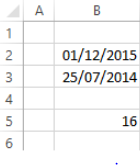
La fonction DATE DIFF pour calculer les années entre les dates
Avec la fonction DATE DIFF, il est également possible de calculer le nombre d’années entre deux dates. Le réglage de l’opérateur de l’unité doit être « Y » = « Years » = DATE DIFF (B3 ; B2 ; « Y »)
Appliquer dans Excel
Utilisation de la fonction DATE DIFF dans Excel pour calculer la différence en années entre deux dates, voici un exemple :
De plus, supposons que vous ayez une date de naissance dans la cellule B2 (par exemple, 01/01/1980) et une autre date dans la cellule B3 (par exemple, 01/01/2023), et que vous souhaitiez calculer le nombre d’années entre ces deux dates.
Dans une cellule vide (par exemple, C2), saisissez la formule suivante :
=DATE DIFF(B3, B2, "Y")Appuyez sur « Entrée », et Excel calculera automatiquement la différence en années entre la date de naissance (B2) et la date de fin (B3). Dans cet exemple, si vous avez utilisé les dates que j’ai mentionnées, Excel affichera « 43 » pour représenter le nombre d’années entre ces deux dates.
Vous pouvez adapter cette formule pour calculer la différence en jours ou en mois en remplaçant « Y » par « D » ou « M » dans la formule. Excel calculera ensuite la différence en fonction de l’unité que vous spécifiez.
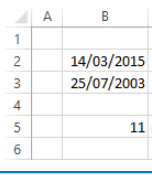
Toutes les possibilités de calcul de la fonction DATE DIFF
En plus des opérateurs « Y » (années), « M » (mois) et « D » (jours), la fonction DATE DIFF offre d’autres options de calcul. Par exemple, elle permet de calculer la différence en jours uniquement, en ignorant les mois et les années de la date.
Un exemple d’application de ces opérateurs « MD » et « YD » dans le calcul entre deux dates est illustré ci-dessous. De plus, dans la cellule B5, l’opérateur « MD » ignore les valeurs du mois et de l’année des deux dates et calcule le nombre de jours entre les deux dates, soit 25-14 = 11. Dans le second exemple, en outre, les jours entre les deux dates sont calculés dans la cellule B9 (sans tenir compte de l’année), représentant les jours qui séparent le 14 juillet du 25 avril.
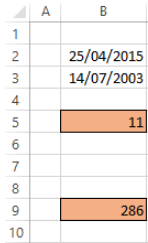
Compte à rebours « compte à rebours » appliquant la fonction DATE DIFF
En incorporant la fonction DATE DIFF dans la fonction AUJOURD’HUI et en fusionnant des éléments textuels, il devient possible de créer une formule qui génère un compte à rebours indiquant le nombre d’années, de mois et de jours restant jusqu’à un événement donné. Évidemment, le même principe peut être appliqué pour calculer combien de temps s’est écoulé depuis une date particulière. Dans ce cas, il suffit d’inverser l’ordre des deux dates et d’insérer d’abord la date de départ dans la fonction DATE DIFF, puis la fonction AUJOURD’HUI en tant que seconde date.
Pour illustrer cette idée, l’exemple ci-dessous montre une formule telle que celle-ci :
=DATE DIFF(AUJOURD’HUI(); B2; « a ») & » années » & DATE DIFF(AUJOURD’HUI(); B2; « ym ») & » mois » & DATE DIFF(AUJOURD’HUI(); B2; « md ») & » jours »
Cette formule fournit un compte à rebours du temps restant jusqu’à la date indiquée dans la cellule B2, en incluant le nombre d’années, de mois et de jours.




